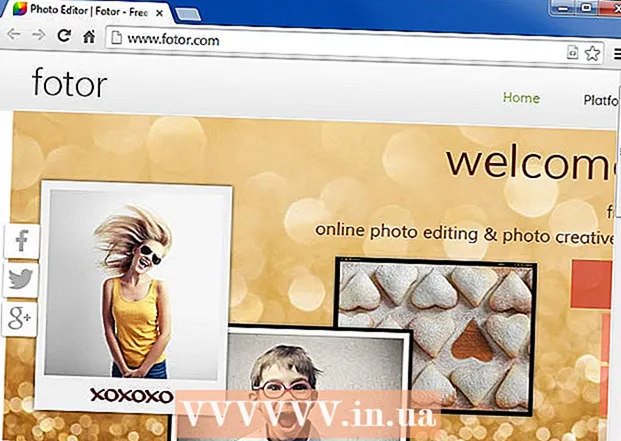Yazar:
Carl Weaver
Yaratılış Tarihi:
2 Şubat 2021
Güncelleme Tarihi:
1 Temmuz 2024

İçerik
- adımlar
- Yöntem 1/2: Dizüstü bilgisayarı kurulum CD'lerinden biçimlendirin
- Yöntem 2/2: Kurtarma bölümünü kullanarak dizüstü bilgisayarı biçimlendirin
- Uyarılar
Dizüstü bilgisayarınız bir virüs tarafından saldırıya uğradıysa ve virüsten kurtulduktan sonra bile bir şeyler ters giderse, onu biçimlendirmeye değer olabilir. Biçimlendirme, sabit sürücünün içeriğini tamamen sildiği için, bilgisayarınızı temizlemenin en güvenilir ve etkili yolu budur. Bir dizüstü bilgisayarı biçimlendirme prosedürü bugün çok basittir. Üreticiler, sahibine sürücüler ve yardımcı programlarla birlikte işletim sisteminin (OS) bir kopyasını sağlar veya sabit sürücüde bir kurtarma bölümü oluşturur. Ancak, biçimlendirmeye devam etmeden önce, tüm verileri harici bir sabit sürücüye, CD'ye veya DVD'ye aktardığınızdan emin olun, aksi takdirde kaybedersiniz.
adımlar
Yöntem 1/2: Dizüstü bilgisayarı kurulum CD'lerinden biçimlendirin
 1 Sabit sürücünüzü yedekleyin. Dizüstü bilgisayarınızı biçimlendirmek, içinde depolanan tüm bilgilerin kaybolmasına neden olacaktır, bu nedenle, onu saklamak istiyorsanız, sabit sürücünün içeriğini harici bir sabit sürücüye, CD'ye veya DVD'ye yeniden yazmanız gerekir.
1 Sabit sürücünüzü yedekleyin. Dizüstü bilgisayarınızı biçimlendirmek, içinde depolanan tüm bilgilerin kaybolmasına neden olacaktır, bu nedenle, onu saklamak istiyorsanız, sabit sürücünün içeriğini harici bir sabit sürücüye, CD'ye veya DVD'ye yeniden yazmanız gerekir.  2 Üretici tarafından hangi sistem kurtarma yönteminin sağlandığını belirleyin. Dizüstü bilgisayarınızla birlikte kurulum CD'leri verildiyse, bunları kullanmanız gerekir. Dizüstü bilgisayarınızla birlikte herhangi bir disk almadıysanız, büyük olasılıkla bir kurtarma bölümü içerir, bu durumda ikinci yöntemi kullanmanız gerekir.
2 Üretici tarafından hangi sistem kurtarma yönteminin sağlandığını belirleyin. Dizüstü bilgisayarınızla birlikte kurulum CD'leri verildiyse, bunları kullanmanız gerekir. Dizüstü bilgisayarınızla birlikte herhangi bir disk almadıysanız, büyük olasılıkla bir kurtarma bölümü içerir, bu durumda ikinci yöntemi kullanmanız gerekir.  3 İşletim sistemi diskini CD / DVD sürücünüze yerleştirin. Genellikle otomatik olarak başlar ve çeşitli seçenekler içeren bir menü veya pencere açar. Yeni bir işletim sistemi kurma seçeneğini seçin.
3 İşletim sistemi diskini CD / DVD sürücünüze yerleştirin. Genellikle otomatik olarak başlar ve çeşitli seçenekler içeren bir menü veya pencere açar. Yeni bir işletim sistemi kurma seçeneğini seçin. - Disk otomatik olarak başlamazsa, “Bilgisayarım”ı açmak için çift tıklayın, işletim sistemi ile diskin simgesine sağ tıklayın ve “Otomatik Oynat”ı seçin.
 4 Disk sizden bir sonraki adımı atmanızı isterken bekleyin. Bir süre bilgisayardan uzaklaşırsanız, kullanıcı seçiminin gerekli olduğu anda işlem duraklayacaktır. Yönlendirmeleri takip edin, sabırlı olun ve sürece müdahale etme ayartmasından kaçının. Bu bir kaç dakika alabilir.
4 Disk sizden bir sonraki adımı atmanızı isterken bekleyin. Bir süre bilgisayardan uzaklaşırsanız, kullanıcı seçiminin gerekli olduğu anda işlem duraklayacaktır. Yönlendirmeleri takip edin, sabırlı olun ve sürece müdahale etme ayartmasından kaçının. Bu bir kaç dakika alabilir. - Dizüstü bilgisayarınızın sabit sürücüsünü biçimlendiriyorsanız, yükleme diski tarafından istendiğinde varsayılan ayarları kabul edin.
 5 Kurulum işleminin tamamlanmasını bekleyin. İşletim sisteminin kurulumu tamamlandığında, monitör tamamen temiz bir masaüstü gösterecektir.
5 Kurulum işleminin tamamlanmasını bekleyin. İşletim sisteminin kurulumu tamamlandığında, monitör tamamen temiz bir masaüstü gösterecektir.
Yöntem 2/2: Kurtarma bölümünü kullanarak dizüstü bilgisayarı biçimlendirin
 1 Dizüstü bilgisayarınızı yeniden başlatın. Bilgisayar açılırken klavyenizdeki F10 tuşuna arka arkaya birkaç kez basın. Sonuç olarak, önünüzde bir düzeltme veya kurtarma (biçimlendirme ve yeniden başlatma) sunacak bir menü görünecektir.
1 Dizüstü bilgisayarınızı yeniden başlatın. Bilgisayar açılırken klavyenizdeki F10 tuşuna arka arkaya birkaç kez basın. Sonuç olarak, önünüzde bir düzeltme veya kurtarma (biçimlendirme ve yeniden başlatma) sunacak bir menü görünecektir.  2 Yeni bir işletim sistemi kurma seçeneğini seçin. Bu yöntemin avantajı, başka bir şey yapmanıza gerek olmamasıdır. Kurtarma bölümü, onu kendi başına biçimlendirecek, işletim sistemini yeniden başlatacak, dizüstü bilgisayarınızla birlikte verilen gerekli sürücüleri ve programları yükleyecektir.
2 Yeni bir işletim sistemi kurma seçeneğini seçin. Bu yöntemin avantajı, başka bir şey yapmanıza gerek olmamasıdır. Kurtarma bölümü, onu kendi başına biçimlendirecek, işletim sistemini yeniden başlatacak, dizüstü bilgisayarınızla birlikte verilen gerekli sürücüleri ve programları yükleyecektir.  3 Kurulum işleminin tamamlanmasını bekleyin. Genellikle yaklaşık 30 dakika sürer.
3 Kurulum işleminin tamamlanmasını bekleyin. Genellikle yaklaşık 30 dakika sürer.
Uyarılar
- Dizüstü bilgisayarınızı biçimlendirirken, sabit sürücünün tamamen silineceğini ve üzerine yeni bir işletim sisteminin kurulacağını unutmayın. Tüm verileriniz geri alınamaz bir şekilde kaybolacak, bu nedenle biçimlendirmeden önce harici bir ortama yedek bir kopya oluşturun. Süreç başladıktan ve belli bir aşamaya ulaştıktan sonra geri dönüşün olmadığını unutmayın. Fikrinizi değiştirseniz bile verilerinizi kurtaramayacaksınız ve eski işletim sisteminiz tamamen silinecektir.